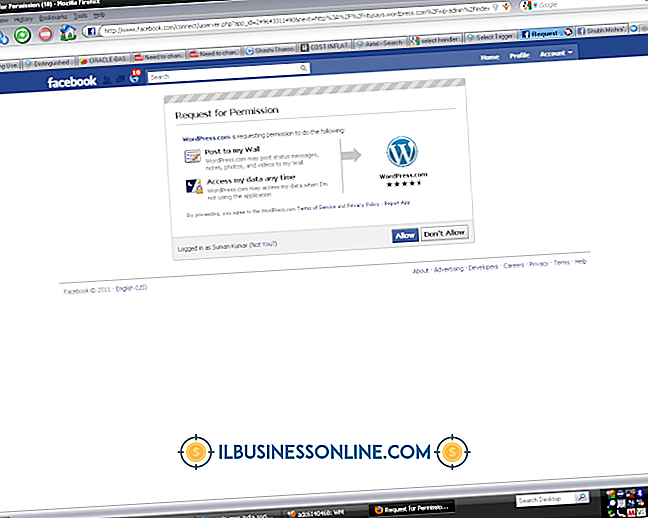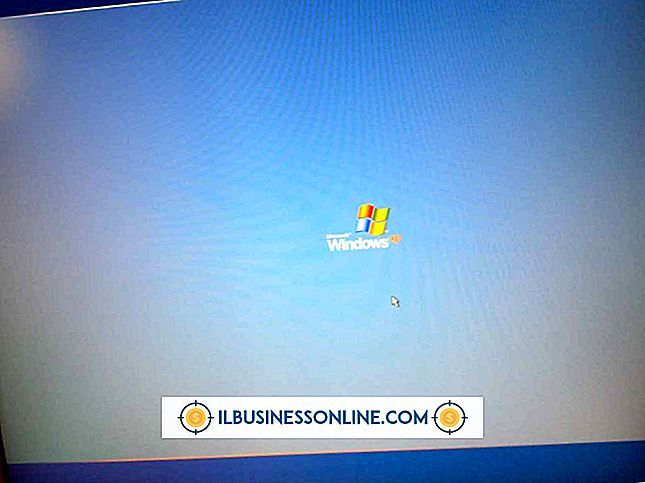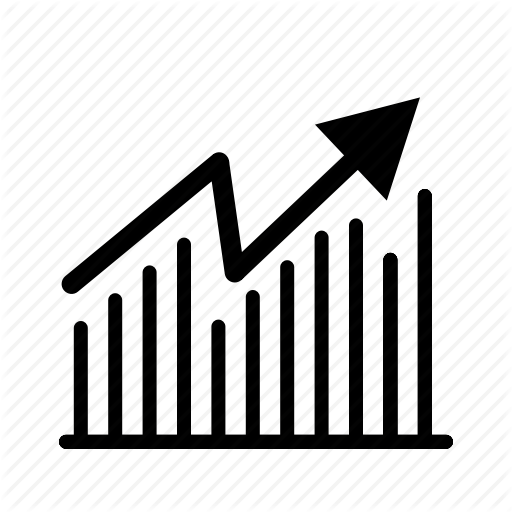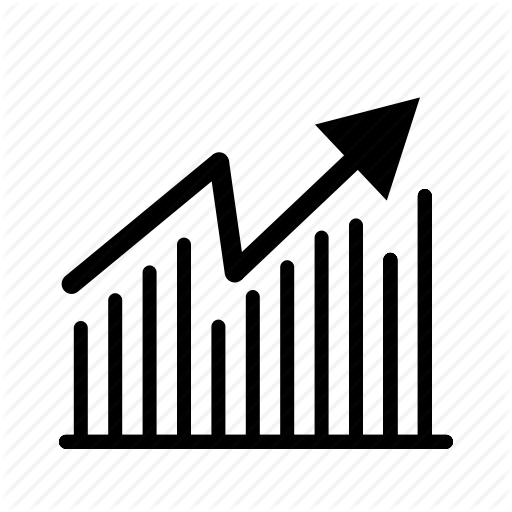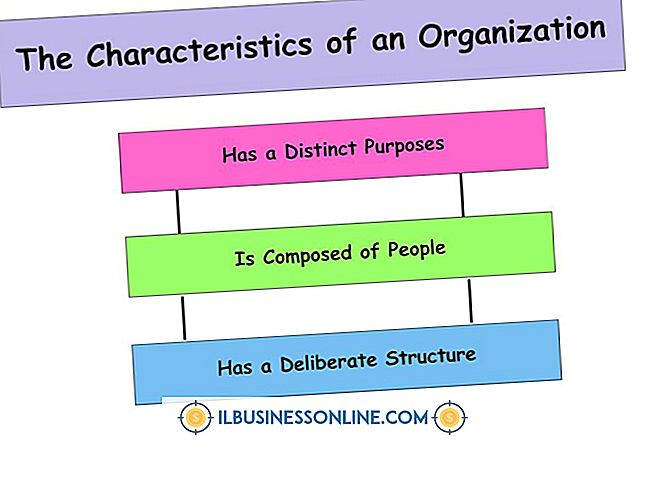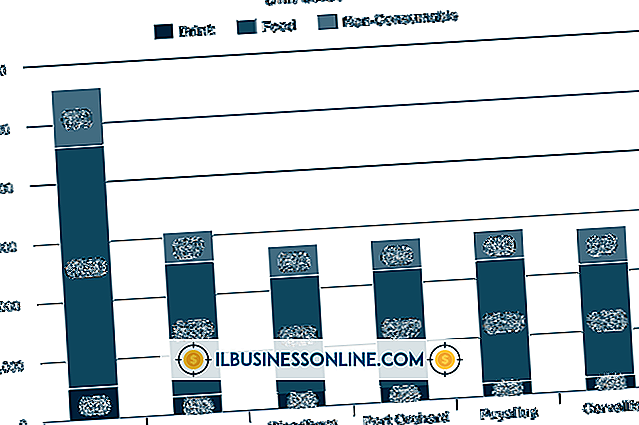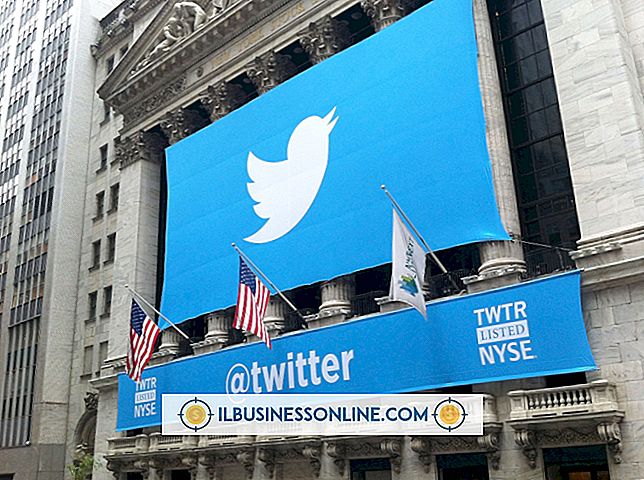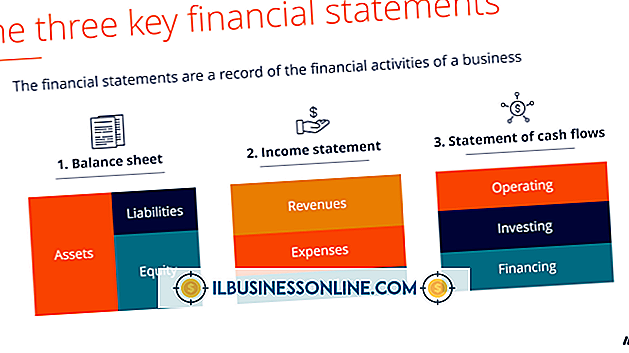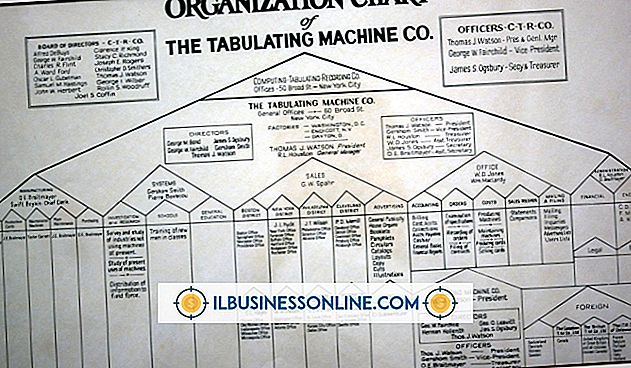Como atualizar drivers de impressora Canon

Como todos os fabricantes de impressoras, a Canon lança periodicamente drivers de impressora atualizados para suas linhas de produtos. Essas atualizações geralmente fornecem aprimoramentos e corrigem bugs ou outros problemas descobertos após o lançamento inicial do driver. Outras atualizações fornecem compatibilidade para novos sistemas operacionais. Como os motoristas são responsáveis por facilitar a comunicação entre o sistema operacional e a impressora, mantê-los atualizados é importante e deve fazer parte da manutenção de rotina da sua empresa. Você pode obter drivers da Canon no Windows Update ou no site do fabricante.
atualização do Windows
1
Faça o login no computador com a conexão de impressora física ou com o servidor de impressora em que o driver atual está instalado, conforme apropriado. Você deve usar uma conta com acesso de administrador local ao computador ou servidor.
2
Clique em "Iniciar", digite "Windows Update" (sem aspas) na caixa de pesquisa e selecione "Windows Update" quando ele aparecer nos resultados.
3
Clique em “Verificar atualizações” no lado esquerdo e, em seguida, clique no link “Atualizações opcionais disponíveis” após o Windows Update preencher a lista de atualizações disponíveis. Todas as atualizações de driver aparecem como atualizações opcionais, portanto, se esse link não aparecer, significa que o driver agora instalado é a versão mais atual ou a Canon ainda não lançou uma versão mais recente para a Microsoft. Neste caso, siga as instruções na próxima seção para verificar o site da Canon para um driver mais recente.
4
Clique na caixa de seleção ao lado do driver da Canon, clique em “OK” e “Instalar atualizações”. Siga as instruções na tela para concluir a instalação, se aplicável. Você pode ser solicitado a reiniciar o computador depois.
Download do site da Canon
1
Faça o login no computador que contém a conexão física da impressora ou no servidor da impressora usando uma conta com acesso de administrador local.
2
Navegue até a página de Suporte e Drivers da Canon (link em Recursos).
3
Digite o modelo da sua impressora Canon na caixa de pesquisa na parte superior da janela e clique em "Pesquisar". O modelo geralmente é impresso na parte superior ou frontal do dispositivo. Uma lista de produtos correspondentes será exibida, classificada por modelo. Clique no link "Drivers e Software" abaixo do modelo correto para acessar sua página de download. Como alternativa, use o menu "Navegar por tipo de produto" para detalhar o modelo da sua impressora. Depois de selecionar um tipo de produto, uma série de produtos e um nome de produto, será exibida uma lista de modelos correspondentes. Clique no link "Drivers & Software" para o modelo apropriado.
4
Selecione “Windows” na lista suspensa Sistema operacional e selecione a versão apropriada: os sistemas operacionais de 64 bits são listados com “(x64)” após os nomes e os sistemas operacionais sem essa notação são de 32 bits. Se você não tiver certeza se seu computador é de 32 ou 64 bits, descubra clicando em "Iniciar", clicando com o botão direito em "Computador" e selecionando "Propriedades".
5
Clique no link "Drivers".
6
Selecione o driver apropriado na lista, organizada em ordem cronológica por data. Clicar no símbolo “+” irá revelar uma descrição para cada item. Se sua impressora Canon for uma unidade multifuncional ou de produção, você poderá ver drivers de fax e drivers especiais para determinados aplicativos. Nomes de arquivos de drivers que começam com “PCL5” ou “PCL6” são geralmente os drivers de impressora “principais”. Escolha um driver PCL6, a menos que você use software antigo em seu ambiente que não renderize trabalhos de impressão corretamente quando um driver PCL6 estiver instalado. Considere instalar um driver de impressora “Genérico” se estiver tendo problemas para fazer com que sua impressora funcione corretamente com determinados aplicativos ou sistemas operacionais.
7
Leia os termos e condições; Em seguida, clique em "Concordo" para iniciar o download.
8
Clique duas vezes no instalador e siga as instruções na tela. Se o pacote do driver contiver um assistente de instalação, você não precisará executar nenhuma outra etapa; mas se o pacote for um arquivo zip, extraia os arquivos para uma subpasta da qual você se lembrará e continue seguindo as etapas abaixo para instalá-lo manualmente.
9
Clique em "Iniciar" e, em seguida, clique em "Dispositivos e impressoras".
10
Clique com o botão direito do mouse na impressora Canon e selecione "Propriedades da impressora".
11
Clique na guia "Avançado" e clique em "Novo Driver".
12
Clique em “Next”, “Have Disk” e “Browse”. Navegue até o local do arquivo do driver e clique em “Abrir”.
13
Siga as instruções na tela no assistente para concluir a atualização.
Gorjeta
- Se você estiver usando uma impressora Canon antiga que não tenha um driver para o sistema operacional, tente o driver genérico primeiro. Se isso não funcionar, tente o driver do Windows Vista, seguido pelo driver do XP.
Aviso
- Instale apenas drivers do Windows Update ou diretamente da Canon. Drivers de sites de terceiros podem não ser drivers oficiais da Canon e podem conter malware.